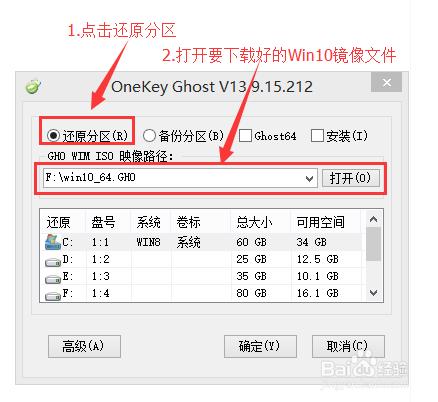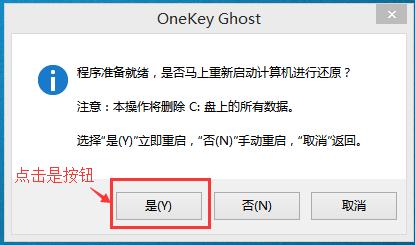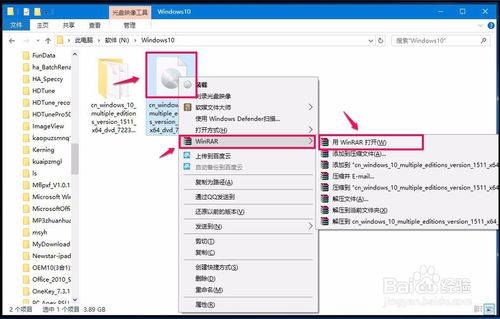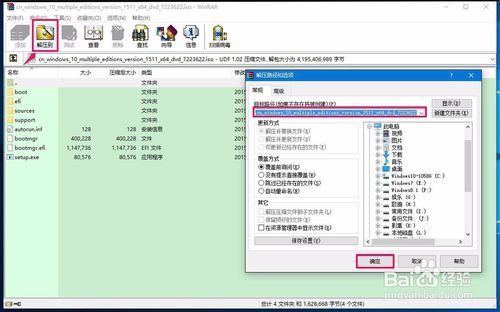重装win1064位家庭中文版图文详细教程
发布时间:2022-09-14 文章来源:深度系统下载 浏览:
|
Windows 10是美国微软公司研发的跨平台及设备应用的操作系统。是微软发布的最后一个独立Windows版本。Windows 10共有7个发行版本,分别面向不同用户和设备。截止至2018年3月7日,Windows 10正式版已更新至秋季创意者10.0.16299.309版本,预览版已更新至春季创意者10.0.17120版本 今天为大家介绍的是重装win1064位家庭中文版教程,其实重装win1064位家庭中文版教程对于使用U盘装系统法很多小白网友都觉得操作起来很复杂,而自己又想自己重装系统win1064位家庭中文版,下面就让win7之家小编为大家介绍重装win1064位家庭中文版教程吧。 我们把需要的工具和要安装的Win10正式版镜像文件都下载好后,那么我们就可以开始重装系统了,工具上面都有提供下载地址。 下面我们开始来重装系统win10吧 首先我们打开已经下载好的Onekey ghost镜像安装器。 打开后软件后,在Onekey ghost里选择还原分区,在GHO WIM ISO映像路径中选择刚才下载好的Win10正式版系统镜像Win10_64.GHO,如下图
重装win1064位家庭中文版教程图1 在下方选择还原到C盘(注意:是点击下面的C盘一下,点击之后会变成蓝色的),如图 然后点击确定
重装win1064位家庭中文版教程图2 点击确定后,会出现下图的提示框,询问是否重启安装系统,我们点击是按钮
重装win1064位家庭中文版教程图3 接下来电脑就会重启,重启后就会出现下图的界面,什么都不需要做,耐心等待进度条走完即可。
重装win1064位家庭中文版教程图4 然后会再次重启电脑,就会进入安装Win10系统的过程,一般安装需要5-15分钟,同样的我们什么都不需要做,耐心等待直到进入桌面为止,重装系统完成。
重装win1064位家庭中文版教程图5 以上就是小编为大家介绍的是重装win1064位家庭中文版教程了,相信大家都有一定的了解了吧,好了,如果大家还想了解更多的资讯敬请关注windows7之家官网吧。下一篇为大家介绍的是雨林木风官方网站介绍,敬请关注。 新技术融合:在易用性、安全性等方面进行了深入的改进与优化。针对云服务、智能移动设备、自然人机交互等新技术进行融合。Windows 10所新增的Windows Hello功能将带来一系列对于生物识别技术的支持。除了常见的指纹扫描之外,系统还能通过面部或虹膜扫描来让你进行登入。当然,你需要使用新的3D红外摄像头来获取到这些新功能。 |